Подключение платежного терминала INPAS (Windows)
В Tezarius поддерживается работа с POS-терминалами (пин-падами) Verifone и PAX. На терминале должно быть установлено ПО UNIPOS Terminal SmartSale от разработчика INPAS.
Эквайринговые решения INPAS могут использоваться в таких банках, как: Банк Москвы, «Открытие», Банк «Санкт-Петербург», Бинбанк, АК Барс Банк, «Возрождение», Газпромбанк (ГПБ), МТС-банк, Московский кредитный банк, «Русский стандарт», Россельхозбанк, Связь-банк, Собинбанк, «Уралсиб», Российский национальный коммерческий банк (РНКБ), Почта Банк и другие. Уточните в своем банке, работает ли он с INPAS.
Для работы с терминалом необходимо предварительно установить утилиту от INPAS DualConnector. Для этого:
-
Перейдите на официальный сайт INPAS.
-
Найдите пункт «Ссылка для скачивания ПО». По ссылке перейдите на FTP (ftp://ftp.in-line.ru).
-
Выберите в списке папку 1. Integrirovannye kassovye resheniya, в ней скачайте архив DualConnector (Common Connectors Installer) 1.3.5.rar. или СКАЧАЙТЕ ТУТ
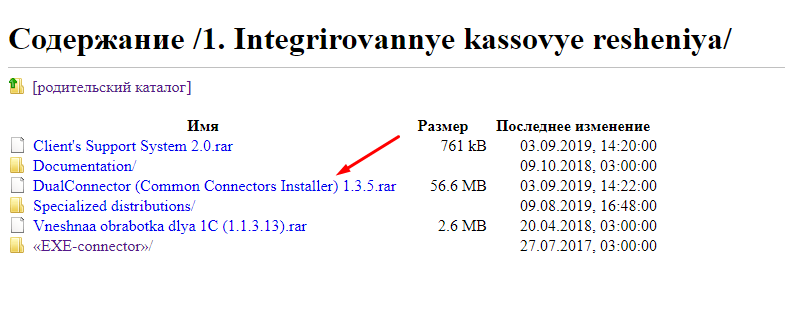
-
В архиве находятся установщик и инструкция. Установите утилиту по инструкции.
Подключение терминала по USB
Для подключения платежного терминала:
-
Запустите утилиту DC Control. Перейдите на вкладку USB драйвера. Выберите нужные драйверы (PAX или Verifone), нажмите Установить.
-
Подключите терминал к компьютеру с помощью USB-кабеля.
-
Откройте Диспетчер устройств Windows, найдите в списке терминал и посмотрите, каким COM-портом он обозначен
COM-порт должен быть не больше 10. В противном случае необходимо перенастроить его на компьютере: Диспетчер устройств → Порты (COM и LPT) → USB Serial Port (PAX) → (правая кнопка мыши) → Свойства → Параметры порта → Дополнительно. В этом окне поменяйте номер COM-порта на свободное значение от 1 до 10.
- В DC Control перейдите на вкладку XML Generator. Выберите тип соединения «COM/USB». В выпадающем списке Номер порта выберите номер COM-порта из п. 3.
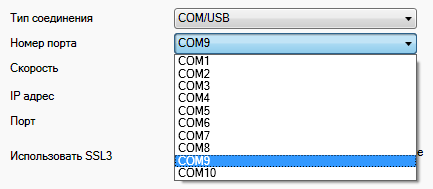
- В DC Control перейдите на вкладку Проверка связи. Выберите «Проверка связи с терминалом» и «Проверка связи с хостом», нажмите Запуск.
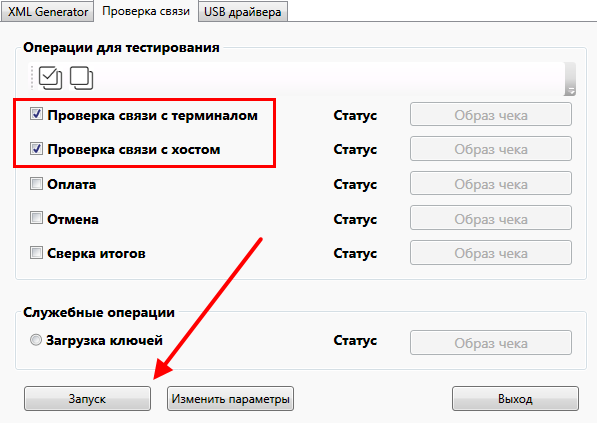
- Дождитесь окончания проверки. В случае успеха появится зеленая надпись.
- Перейдите в раздел Справочники → Кассы, нажмите на кнопку Настроить терминал и выберите INPAS. Пробейте пробный чек(продажу).
Подключение термина по TCP/IP
Для подключения платежного терминала:
- Убедитесь, что терминал находится в одной сети с компьютером, на котором установлены DC Control.
- Узнайте IP-адрес и порт терминала. ID предоставляется поставщиком терминала или банком. IP-адрес терминала также можно уточнить в банке. Чтобы узнать порт терминала:
- Запустите терминал.
- В меню выберите пункт 2 «Параметры» нажатием кнопки 2, далее — пункт 3 «Редактирование», далее — пункт 4 «Соединение с ККМ», далее — пункт 1 «Порт терминала», далее — пункт 3 «Ethernet».
- На экране терминала отобразится порт.
- Откройте DC Control. Перейдите на вкладку XML Generator, выберите тип подключения «Ethernet». Укажите IP и порт терминала из п. 2.
- DC Control перейдите на вкладку Проверка связи. Выберите «Проверка связи с терминалом» и «Проверка связи с хостом», нажмите Запуск.
- Дождитесь окончания проверки. В случае успеха появится зеленая надпись.
- Перейдите в раздел Справочники → Кассы, нажмите на кнопку Настроить терминал и выберите INPAS. Пробейте пробный чек(продажу).